
steam如何手动云存档 如何在Steam上进行云存档
发布时间:2023-08-25 17:37:09 来源:锐得游戏网
在现今的游戏世界中,云存档已经成为玩家们备份游戏进度、跨平台游戏进程同步的重要工具,而在众多游戏平台中,Steam的云存档功能备受玩家喜爱。通过Steam的云存档,玩家可以轻松地在不同设备间同步游戏进度,无需担心数据丢失或重新开始游戏的烦恼。如何在Steam上进行云存档呢?本文将为您详细介绍Steam如何手动云存档的操作方法,让您在游戏世界中畅享无忧的游戏体验。
如何在Steam上进行云存档
操作方法:
1.登录steam账号
2.点击左上角的steam, 点击设置
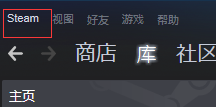
3.点击 云服务,勾选后点击确定即可。
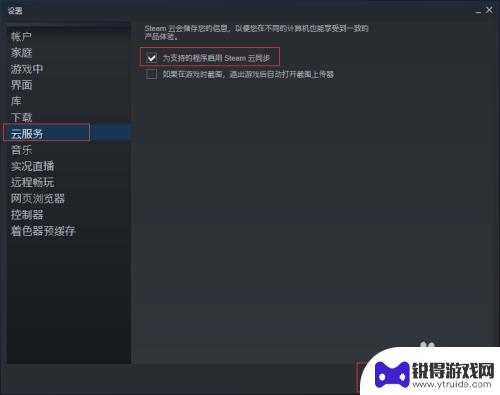
4.这样如果游戏支持云存档,当游戏结束时就会自动将存档上传到云端。
5.读取云存档 点击左上方 帮助,再点击 steam客服
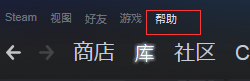
6.点击 我的账户
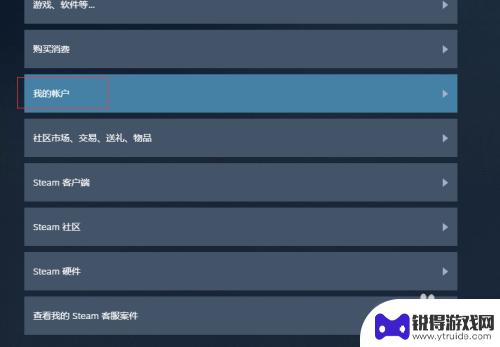
7.点击 您steam的相关数据
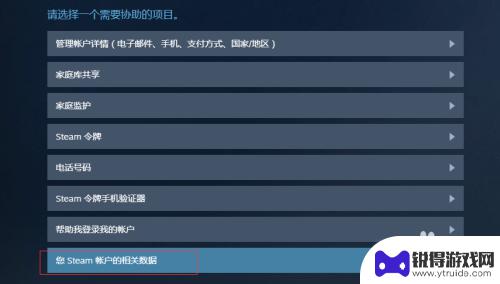
8.往下翻 找到 上传的内容——steam云
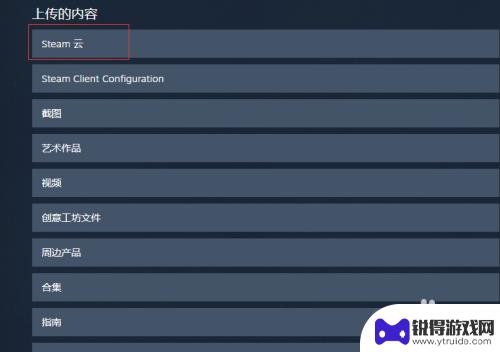
9.点击进入之后就是所有的云存档了,点击显示文件
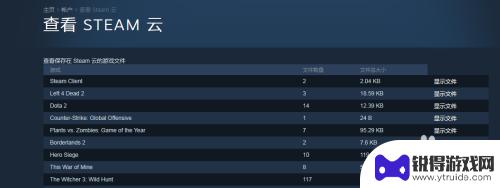
10.把相对应文件下载,放到游戏所在文件夹内即可

以上就是今天为大家带来的Steam如何手动云存档的全部内容,希望对大家有所帮助,请继续关注本站,获取最新最全的游戏相关内容。
热门游戏
- 相关攻略
- 小编精选
-
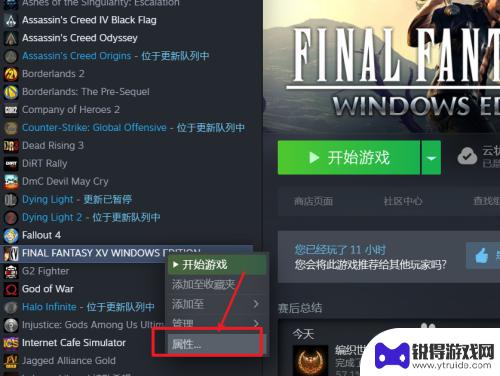
steam云存档怎么手动 如何手动上传Steam游戏的云存档
steam云存档怎么手动,Steam云存档是一项非常方便的功能,它可以帮助玩家在不同设备上同步游戏进度,免去了不必要的麻烦,有时候我们可能会遇到一些特殊情况,需要手动上传Ste...
2023-10-06
-
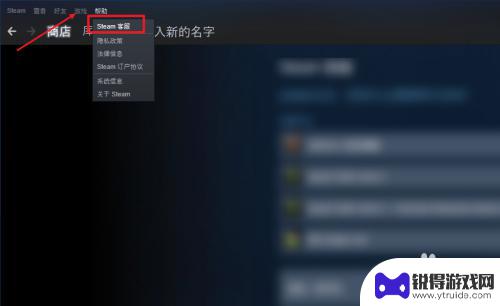
steam 怎么读取云 Steam云存档如何读取
Steam云存档是Steam平台提供的一项便捷的功能,它可以帮助玩家在不同的设备上轻松读取和同步游戏存档,通过使用Steam云存档,玩家可以快速地从云端读取他们在不同设备上保存...
2024-02-10
-
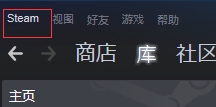
steam怎么加载云存档 Steam云存档位置在哪里
Steam作为一款广受欢迎的游戏平台,提供了许多便利的功能,其中之一就是云存档,云存档的存在使得玩家们不再担心游戏进度的丢失,同时也方便了在不同设备间的游戏切换。如何加载云存档...
2024-02-10
-
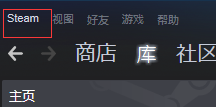
steam饥荒怎么云存储 如何在steam中进行云存档
steam饥荒怎么云存储,在现如今的游戏世界中,云存储逐渐成为玩家们保存游戏进度和数据的常见方式,作为一款备受玩家喜爱的生存游戏,饥荒也提供了云存档的功能,通过Steam平台,...
2023-09-10
-
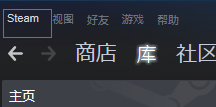
steam游戏云存档 steam云存档如何恢复
steam游戏云存档,在现如今的游戏世界中,Steam平台已经成为了众多玩家的首选,而其中的云存档功能更是大大提升了游戏体验的便利性。Steam云存档不仅可以让玩家在不同设备之...
2023-11-07
-

饥荒联机版steam云存档和本地存档 饥荒联机版如何存储游戏存档
饥荒联机版是一款备受玩家喜爱的生存游戏,而存储游戏存档对于玩家来说至关重要,在Steam平台上,饥荒联机版提供了云存档和本地存档两种方式供玩家选择。云存档是指将游戏进度保存在云...
2024-01-04
-

三国杀移动版如何免绑 三国杀手机号解绑教程
在玩三国杀移动版游戏时,有时候我们可能会遇到需要更换手机号或解绑手机号的情况,但是很多玩家却不知道如何正确地进行解绑操作,导致账号被绑定在一个无法使用的手机号上。今天我们就来介...
2025-03-16
-

魔镜物语怎么看id 新手玩家游戏ID攻略
在游戏中,每个玩家都有一个独特的游戏ID,这个ID可以代表着玩家在游戏中的身份和角色,对于新手玩家来说,选择一个合适的游戏ID是非常重要的,它不仅能够帮助其他玩家更好地认识你,...
2025-03-16














